- Kunskapsbas
- Data
- Datahantering
- Synkronisera data till HubSpots CRM i Data Studio
Observera: Översättningen av denna artikel är endast avsedd att underlätta för dig. Översättningen har skapats automatiskt med hjälp av en översättningsprogramvara och har eventuellt inte korrekturlästs. Den engelska versionen av denna artikel bör därför betraktas som den gällande versionen med den senaste informationen. Du kan komma åt den här.
TestversionSynkronisera data till HubSpots CRM i Data Studio
Senast uppdaterad: 9 december 2025
Tillgänglig med något av följande abonnemang, om inte annat anges:
-
Data Hub Professional, Enterprise
-
HubSpot-krediter krävs
När du har skapat en datauppsättning i HubSpot kan du synkronisera data tillbaka till CRM för att förbättra din målgruppssegmentering, hjälpa dig att skicka mer personliga marknadsföringsmeddelanden eller förbättra din säljkontakt baserat på lärdomar som härrör från data.
- I ditt HubSpot-konto navigerar du till Datahantering > Datastudio.
- Håll muspekaren över en befintlig datauppsättning och klicka på Använd i och sedan på Synkronisera till CRM.

- Välj följande i menyn i det högra sidofältet:
- Destination: det HubSpot-objekt som du vill synkronisera data till
- Synkroniseringsläge: Skapa och uppdatera, Skapa, Uppdatera
- Synkroniseringsfrekvens: En gång, Var 15:e minut, Varje timme, Dagligen, Varje vecka, Månadsvis
Observera: Den första synkroniseringen sker omedelbart efter aktivering. Efterföljande synkroniseringar kommer sedan att ske med det angivna intervallet från initieringstillfället. Om du t.ex. startar en synkronisering varje timme kl. 11.45 kommer nästa synkronisering att ske kl. 12.00, följt av en synkronisering varje timme efter det.
-
- Mappningar: välj en kolumn och en egenskap som ska användas för att matcha rader mellan källa och destination.
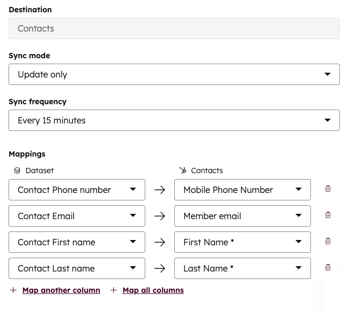
Vänligen notera detta:
- Om din primära datakälla inte är ett HubSpot-objekt måste du ange en matchningsnyckelkolumn för att anpassa datasetet till ditt befintliga HubSpot CRM. Detta förhindrar dubbla poster under synkroniseringsprocessen.
- Obligatoriska fält varierar beroende på posttyp, t.ex. förnamn, efternamn eller e-post för kontakter och avtalsnamn, avtalsstadium och pipeline för avtal. Du kan också skapa nya egenskaper direkt i rullgardinsmenyn för mappningstabellen.
- När synkroniseringen är konfigurerad klickar du på Starta synkronisering.
- På fliken Dataset klickar du på det dataset som du synkroniserade till CRM. Längst upp i tabellen visas en notering om att dina externa data synkroniseras.

- Klicka på View sync health för att komma till sidan Sync Health & Monitoring. Här kan du se en fullständig rapport om synkroniseringens prestanda - inklusive antalet skapade poster, det unika antalet uppdaterade poster och antalet fel i synkroniseringen. För det unika antalet uppdaterade poster gäller att om det finns fem uppdateringar av samma post under den angivna tidsperioden ser du bara en uppdatering.
- På fliken Sammanfattning längst upp på sidan kan du se när synkroniseringen senast kördes och när den kommer att köras nästa gång.
- Klicka på Synkronisera nu för att göra en inkrementell synkronisering av dina data sedan den senaste synkroniseringen.
- Klicka på rullgardinsmenyn Åtgärder för att pausa, avbryta eller redigera synkroniseringen.
- På fliken Sammanfattning längst upp på sidan kan du se när synkroniseringen senast kördes och när den kommer att köras nästa gång.
-
- På fliken Sammanfattning, längst ned på sidan, ger tabellen Synkroniseringsaktivitet detaljerade insikter om hur CRM-poster har interagerat med synkroniseringen. Den innehåller information om fel och förklaringar till poster som inte synkroniserades korrekt. Använd sökfältet för att hitta en specifik post som ingår i synkroniseringen.
-
- På fliken Konfiguration kan du granska den synkroniseringskonfiguration som du skapade i datasetbyggaren. Om du vill redigera konfigurationen klickar du på Redigera synkronisering.
Data Management
Tack för din feedback, den är viktigt för oss.
Detta formulär används endast för dokumentationsfeedback. Få reda på hur du får hjälp med HubSpot.